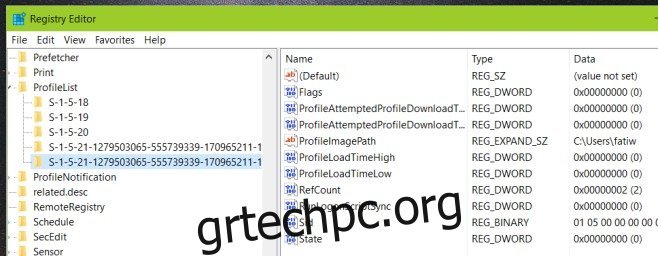Τα Windows 10 έχουν γίνει εξαιρετικά πιο σταθερά και λιγότερο λάθη από τον Νοέμβριο του 2015, αλλά αυτό δεν σημαίνει ότι είναι εντελώς χωρίς σφάλματα. Πολλά από τα περίπλοκα σφάλματα του εξακολουθούν να υπάρχουν και οι χρήστες που τα αντιμετωπίζουν θα πρέπει συχνά να παραιτηθούν από την ύπαρξη ενός λειτουργικού συστήματος που μπορεί να μην λειτουργήσει ποτέ σωστά. Ένα πολύ περίεργο σφάλμα που αντιμετωπίζουν οι χρήστες είναι η επαναφορά των Windows 10 στις προεπιλεγμένες ρυθμίσεις κάθε φορά που ένας χρήστης αποσυνδέεται/κλείνει το σύστημα και συνδέεται ξανά. Το να πούμε ότι αυτό είναι πρόβλημα θα ήταν υποτιμητικό. Αφήνει τα Windows 10 σε κατάσταση εκτός συσκευασίας. Τα αρχεία δεν διαγράφονται, αλλά πράγματα όπως οι εφαρμογές που είναι καρφιτσωμένες στη γραμμή εργασιών επαναφέρονται, ώστε να καταλήξετε να οργανώνετε ξανά το σύστημά σας για παραγωγικότητα. Ωστόσο, υπάρχει μια επιδιόρθωση που αξίζει να δοκιμάσετε και βρίσκεται στο μητρώο των Windows.
Ανοίξτε το μητρώο των Windows και μεταβείτε στο
HKEY_LOCAL_MACHINESOFTWAREMicrosoftWindows NTCurrentVersionProfileList
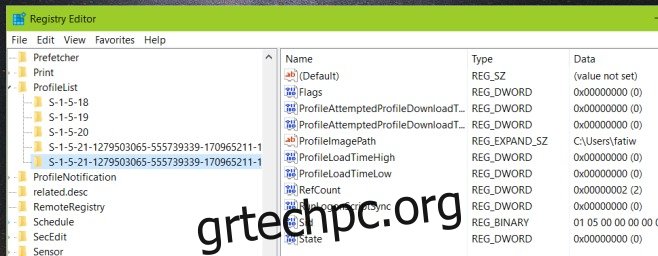
Εντοπίστε το προφίλ με το οποίο αντιμετωπίζετε προβλήματα. Πιθανότατα θα έχει δύο φακέλους με το ίδιο όνομα, δηλαδή το ίδιο GUID με μία διαφορά. Ένας από τους φακέλους θα τελειώνει σε .BAK. Εάν συμβαίνει αυτό, τότε αυτό το κόλπο θα σας βοηθήσει να επιλύσετε το πρόβλημά σας. Για να αναγνωρίσετε το προφίλ από το φάκελό του, ανοίξτε το και δείτε το όνομα που δίνεται στο ‘ProfileImagePath’.
Βήμα 1: Από τους φακέλους με τα ίδια ονόματα, ο ένας θα εμφανίζει «Προεπιλογή» στο όνομα προφίλ για το κλειδί ProfileImagePath ενώ ο άλλος, αυτός που τελειώνει σε .BAK θα εμφανίζει το όνομα χρήστη σας. Μετονομάστε το φάκελο με το προφίλ «Προεπιλογή» έτσι ώστε να τελειώνει σε .TMP.
Βήμα 2: Διαγράψτε το φάκελο με την επέκταση .BAK.
Βήμα 3: Μεταβείτε στο Αρχείο και επιλέξτε Έξοδος από το μενού. Επανεκκινήστε το σύστημά σας και συνδεθείτε με το όνομα χρήστη και τον κωδικό πρόσβασής σας. Στην ιδανική περίπτωση, το προφίλ σας θα πρέπει να είναι πίσω με όλες τις προηγούμενες ρυθμίσεις σας. Τουλάχιστον, αυτό το πρόβλημα θα πρέπει να εξαφανιστεί ακόμα κι αν καταλήξετε να ρυθμίσετε εκ νέου το προφίλ σας.
Εάν τα παραπάνω αποτύχουν, μπορείτε να λάβετε δραστικά μέτρα και να δημιουργήσετε ένα νέο προφίλ όπου, ελπίζουμε ότι το πρόβλημα δεν θα επαναληφθεί.
Αποποίηση ευθύνης: Παρόλο που δοκιμάζουμε προσωπικά όλες τις συμβουλές και τις εισβολές για τις οποίες γράφουμε και γνωρίζουμε ότι λειτουργούν, επιχειρήστε το με δική σας ευθύνη.